O Apps Script para Documentos Google permite acessar conteúdo de qualquer aba no documento.
O que são guias?
Os Documentos Google têm uma camada organizacional chamada guias. O app Documentos permite que os usuários criem uma ou mais guias em um único documento, de forma semelhante às guias das Planilhas. Cada guia tem um título e um ID (anexado no URL). Uma guia também pode ter guias filhas, que são guias aninhadas abaixo de outra.
Acessar guias
As propriedades e o conteúdo da guia podem ser acessados com
Document.getTabs(),
que retorna uma lista de Tabs. As seções posteriores fornecem uma breve visão geral da
classe Tab. A documentação da classe Tab
também fornece informações mais detalhadas.
Propriedades da guia
As propriedades da guia podem ser recuperadas usando métodos como
Tab.getId() e
Tab.getTitle().
Conteúdo da guia
O conteúdo do documento em cada guia pode ser recuperado usando
Tab.asDocumentTab().
A seção Alterações na estrutura da classe de documentos
descreve como isso pode ser usado.
Hierarquia de guias
As guias filhas são expostas no Google Apps Script pelo
Tab.getChildTabs().
O acesso ao conteúdo de todas as guias requer a passagem pela "árvore" de guias filhas.
Por exemplo, considere um documento que contém uma hierarquia de guias como esta:
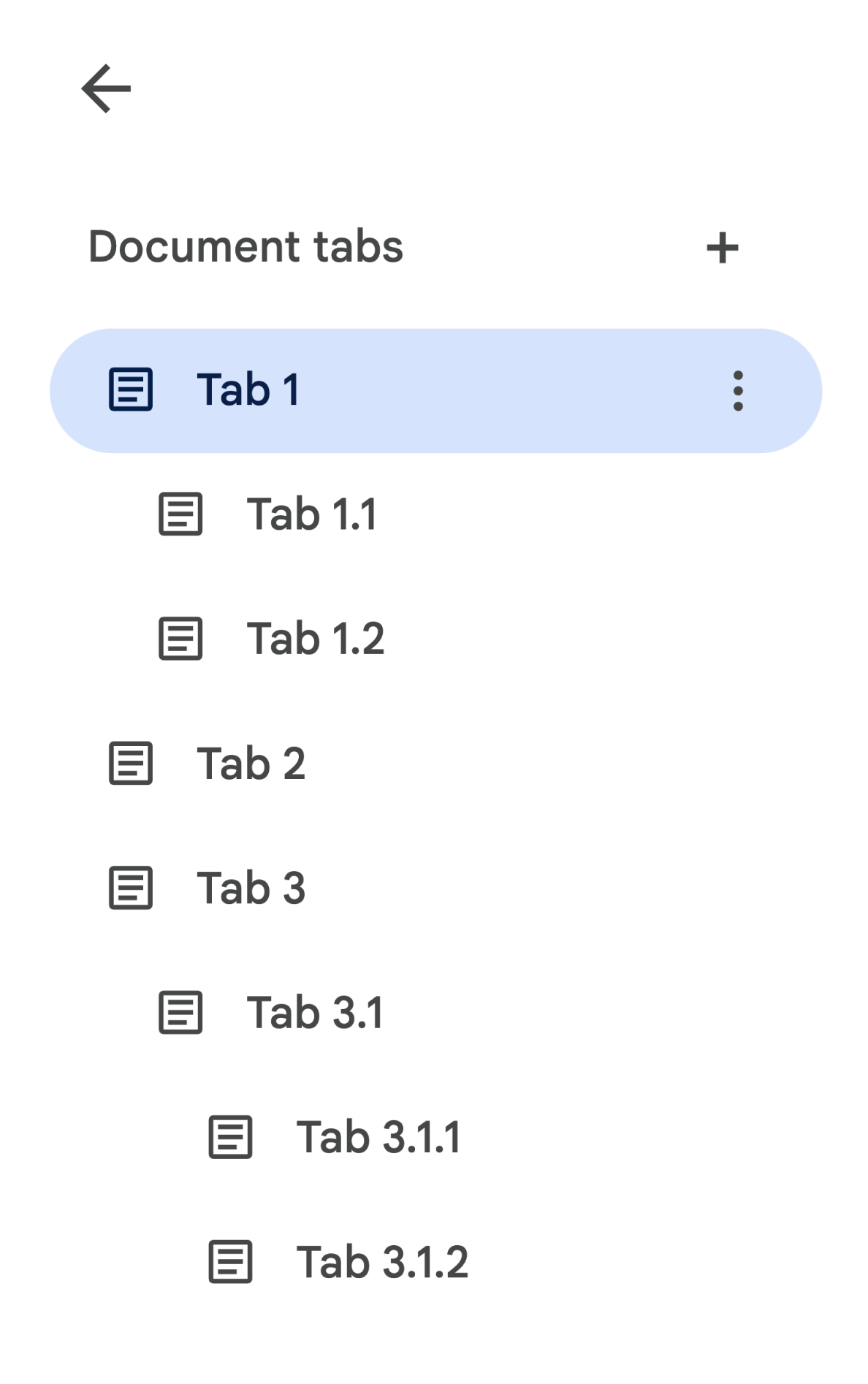
Para acessar a guia 3.1.2, faça o seguinte:
// Print the ID of Tab 3.1.2. const doc = DocumentApp.getActiveDocument(); const tab = doc.getTabs()[2].getChildTabs()[0].getChildTabs()[1]; console.log(tab.getId());
Consulte os blocos de código de exemplo nas seções posteriores, que fornecem um código de exemplo para iterar em todas as guias de um documento.
Outras maneiras de recuperar guias
Há duas outras maneiras de recuperar guias:
Document.getTab(tabId): retorna a guia com o ID especificado.Document.getActiveTab(): retorna a guia ativa do usuário. Só funciona em scripts vinculados a um documento. As seções a seguir descrevem isso com mais detalhes.
Mudanças na estrutura da classe de documentos
No passado, os documentos não tinham um conceito de guias. Por isso, a classe de documento expôs métodos para acessar e modificar diretamente o conteúdo de texto do documento. Os seguintes métodos se enquadram nessa categoria:
Document.addBookmark(position)Document.addFooter()Document.addHeader()Document.addNamedRange(name, range)Document.getBody()Document.getBookmark(id)Document.getBookmarks()Document.getFooter()Document.getFootnotes()Document.getHeader()Document.getNamedRangeById(id)Document.getNamedRanges()Document.getNamedRanges(name)Document.newPosition(element, offset)Document.newRange()
Com a hierarquia estrutural extra de guias, esses métodos não representam mais
semanticamente o conteúdo de texto de todas as guias do documento. O conteúdo
de texto agora será representado em uma camada diferente. Todos os métodos de texto
mencionados acima podem ser acessados por DocumentTab.
Esses métodos na classe Document vão acessar ou modificar o conteúdo
da guia ativa (em scripts vinculados a um
documento específico) ou da primeira guia (se uma ativa não estiver disponível).
Acessar o conteúdo de texto em uma guia específica
Em vez de usar os métodos de texto fora de Document, recomendamos usar
os métodos disponíveis fora da classe DocumentTab,
que está
disponível pelo método
Tab.asDocumentTab(). Exemplo:
// Print the text from the body of the active tab. const doc = DocumentApp.getActiveDocument(); const documentTab = doc.getActiveTab().asDocumentTab(); const body = documentTab.getBody(); console.log(body.getText());
Mudanças na seleção do usuário
Métodos de seleção de texto
A classe Document fornece getters e setters para gerenciar onde o usuário está selecionando o texto
no documento ativo. Esses métodos operam no
contexto da guia ativa do usuário que executa o script.
Document.getCursor(): retorna a posição do cursor do usuário na guia ativa.Document.getSelection(): retorna o intervalo de seleção do usuário na guia ativa.Document.setCursor(position): define a posição do cursor do usuário no documento ativo. Se a posição estiver em uma guia inativa, a guia ativa do usuário também será alternada para a guia associada a essa posição.Document.setSelection(range): define o intervalo de seleção do usuário no documento ativo. Se o intervalo estiver em uma guia inativa, a guia ativa do usuário também será alterada para a guia associada a esse intervalo.
Métodos de seleção de guias e casos de uso
Com a introdução das guias, pode ser útil receber e definir a guia ativa do usuário que está executando o script. Isso pode ser feito usando os seguintes métodos:
Document.getActiveTab(): retorna oTabativo do usuário no documento ativo.Document.setActiveTab(tabId): define oTabselecionado do usuário no documento atual para a guia com o ID especificado.
A "seleção" holística do usuário é composta por uma combinação da guia ativa com a posição atual do cursor ou o intervalo de seleção. Os dois padrões para trabalhar com uma seleção ativa são modificar explicitamente a guia ativa do usuário para uma específica ou usar a guia ativa do usuário.
É possível mudar explicitamente a guia ativa do usuário usando
Document.setActiveTab(tabId).
Como alternativa, chamar
Document.setCursor(position)
ou Document.setSelection(range)
com um Position ou Range em uma guia inativa tornará essa guia
novamente ativa.
Se o comportamento pretendido do script for usar a guia ativa do usuário
sem alterá-la, o
Document.setActiveTab(tabId)
não será necessário. Os métodos
Document.getCursor()
e Document.getSelection()
já estarão operando na guia ativa, com base na guia em que o
usuário está executando o script.
Um documento não oferece suporte a várias seleções de guias ou várias
posições ou intervalos em diferentes guias. Portanto, usar
Document.setActiveTab(tabId)
limpará a posição anterior do cursor ou o intervalo de seleção.
Métodos de posição e intervalo para uma guia específica
A guia específica é o que dá significado aos conceitos de seleção de texto de
Position e Range. Em outras palavras, uma posição de cursor ou um intervalo de seleção
só será significativo se o script souber a guia específica em que a posição ou
o intervalo está contido.
Isso é feito usando os métodos
DocumentTab.newPosition(element, offset) e
DocumentTab.newRange(), que criam uma posição ou um intervalo que segmenta a
DocumentTab específica de onde o método é chamado. Por outro lado,
Document.newPosition(element, offset)
e Document.newRange()
vão construir uma posição ou um intervalo que segmenta a guia ativa (ou a primeira
guia, se o script não estiver vinculado).
Consulte os blocos de código de exemplo nas seções posteriores, que fornecem exemplos de código para trabalhar com seleções.
Padrões de uso comuns para guias
Os exemplos de código abaixo descrevem várias maneiras de interagir com as guias.
Ler o conteúdo de todas as guias no documento
O código existente que fazia isso antes do recurso de guias pode ser migrado para oferecer suporte
a guias percorrendo a árvore de guias e chamando métodos de getter de Tab e
DocumentTab em vez de Document. O exemplo de código parcial a seguir mostra como
imprimir todo o conteúdo de texto de cada guia em um documento. Esse código de
navegação de guias pode ser adaptado para muitos outros casos de uso que não se importam com
a estrutura real das guias.
/** Logs all text contents from all tabs in the active document. */ function logAllText() { // Generate a list of all the tabs in the document, including any // nested child tabs. DocumentApp.openById('abc123456') can also // be used instead of DocumentApp.getActiveDocument(). const doc = DocumentApp.getActiveDocument(); const allTabs = getAllTabs(doc); // Log the content from each tab in the document. for (const tab of allTabs) { // Get the DocumentTab from the generic Tab object. const documentTab = tab.asDocumentTab(); // Get the body from the given DocumentTab. const body = documentTab.getBody(); // Get the body text and log it to the console. console.log(body.getText()); } } /** * Returns a flat list of all tabs in the document, in the order * they would appear in the UI (i.e. top-down ordering). Includes * all child tabs. */ function getAllTabs(doc) { const allTabs = []; // Iterate over all tabs and recursively add any child tabs to // generate a flat list of Tabs. for (const tab of doc.getTabs()) { addCurrentAndChildTabs(tab, allTabs); } return allTabs; } /** * Adds the provided tab to the list of all tabs, and recurses * through and adds all child tabs. */ function addCurrentAndChildTabs(tab, allTabs) { allTabs.push(tab); for (const childTab of tab.getChildTabs()) { addCurrentAndChildTabs(childTab, allTabs); } }
Ler o conteúdo da primeira guia do documento
Isso é semelhante a ler todas as guias.
/** * Logs all text contents from the first tab in the active * document. */ function logAllText() { // Generate a list of all the tabs in the document, including any // nested child tabs. const doc = DocumentApp.getActiveDocument(); const allTabs = getAllTabs(doc); // Log the content from the first tab in the document. const firstTab = allTabs[0]; // Get the DocumentTab from the generic Tab object. const documentTab = firstTab.asDocumentTab(); // Get the body from the DocumentTab. const body = documentTab.getBody(); // Get the body text and log it to the console. console.log(body.getText()); }
Atualizar o conteúdo da primeira guia
O exemplo de código parcial a seguir mostra como segmentar uma guia específica ao fazer atualizações.
/** Inserts text into the first tab of the active document. */ function insertTextInFirstTab() { // Get the first tab's body. const doc = DocumentApp.getActiveDocument(); const firstTab = doc.getTabs()[0]; const firstDocumentTab = firstTab.asDocumentTab(); const firstTabBody = firstDocumentTab.getBody(); // Append a paragraph and a page break to the first tab's body // section. firstTabBody.appendParagraph("A paragraph."); firstTabBody.appendPageBreak(); }
Atualizar o conteúdo da guia ativa ou selecionada
O exemplo de código parcial a seguir mostra como segmentar a guia ativa ao fazer atualizações.
/** * Inserts text into the active/selected tab of the active * document. */ function insertTextInActiveTab() { // Get the active/selected tab's body. const doc = DocumentApp.getActiveDocument(); const activeTab = doc.getActiveTab(); const activeDocumentTab = activeTab.asDocumentTab(); const activeTabBody = activeDocumentTab.getBody(); // Append a paragraph and a page break to the active tab's body // section. activeTabBody.appendParagraph("A paragraph."); activeTabBody.appendPageBreak(); }
Definir uma posição do cursor ou um intervalo de seleção na guia ativa
O exemplo de código parcial a seguir mostra como atualizar a posição do cursor ou o intervalo de seleção na guia ativa do usuário. Isso só é relevante em scripts vinculados.
/** * Changes the user's selection to select all tables within the tab * with the provided ID. */ function selectAllTables(tabId) { const doc = DocumentApp.getActiveDocument(); const tab = doc.getTab(tabId); const documentTab = tab.asDocumentTab(); // Build a range that encompasses all tables within the specified // tab. const rangeBuilder = documentTab.newRange(); const tables = documentTab.getBody().getTables(); for (let i = 0; i < tables.length; i++) { rangeBuilder.addElement(tables[i]); } // Set the document's selection to the tables within the specified // tab. Note that this actually switches the user's active tab as // well. doc.setSelection(rangeBuilder.build()); }
Definir a guia ativa ou selecionada
O exemplo de código parcial a seguir mostra como mudar a guia ativa do usuário. Isso é relevante apenas em scripts vinculados.
/** * Changes the user's selected tab to the tab immediately following * the currently selected one. Handles child tabs. * *Only changes the selection if there is a tab following the
* currently selected one. */ function selectNextTab() { const doc = DocumentApp.getActiveDocument(); const allTabs = getAllTabs(doc); const activeTab = doc.getActiveTab(); // Find the index of the currently active tab. let activeTabIndex = -1; for (let i = 0; i < allTabs.length; i++) { if (allTabs[i].getId() === activeTab.getId()) { activeTabIndex = i; } } // Update the user's selected tab if there is a valid next tab. const nextTabIndex = activeTabIndex + 1; if (nextTabIndex < allTabs.length) { doc.setActiveTab(allTabs[nextTabIndex].getId()); } }
